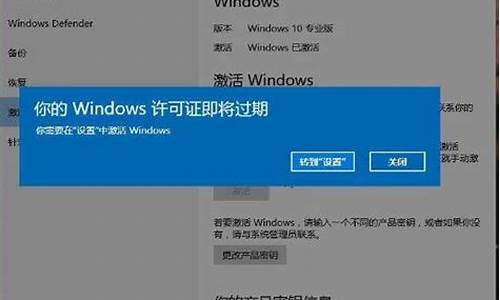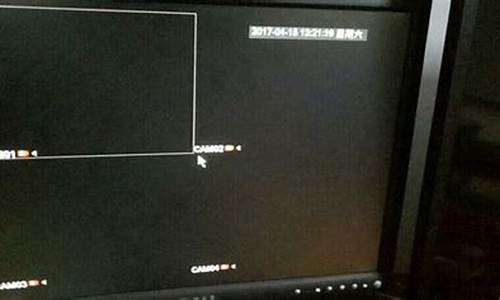您现在的位置是: 首页 > 常见问题 常见问题
u盘分区解密_u盘分区锁定怎么解除
ysladmin 2024-05-19 人已围观
简介u盘分区解密_u盘分区锁定怎么解除 非常感谢大家对u盘分区解密问题集合的贡献。我会努力给出简明扼要的回答,并根据需要提供一些具体实例来支持我的观点,希望这能给大家带来一些新的思路。1.U盘被BitLocker
非常感谢大家对u盘分区解密问题集合的贡献。我会努力给出简明扼要的回答,并根据需要提供一些具体实例来支持我的观点,希望这能给大家带来一些新的思路。
1.U盘被BitLocker加密了,如何解密?
2.w10系统u盘怎么解密
3.如何给u盘解密
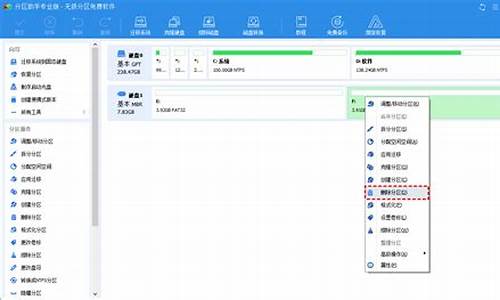
U盘被BitLocker加密了,如何解密?
1、首先需要用BitLocker加密了的U盘插入电脑,这时可以看到电脑上显示已经加密。2、接着点击进入U盘,输入密码点击“解锁”。
3、这时需要打开了U盘,接着点击菜单栏找到“控制面板”点击。
4、在打开的页面中找到“系统和安全”点击打开。
5、然后在页面中,找到“BitLocker驱动器加密”点击打开。
6、进入页面之后,可以清楚的查看各个U盘用BitLocker加密的情况。
7、找到用BitLocker加密了的U盘的盘符,点击“关闭BitLocker”。
8、在弹出的对话框中找到“解密驱动器”,点击即可,这时需要注意的是解密过程不能中断。
9、解密取消了密码之后,下次使用的时候就不需要输入命名了。
w10系统u盘怎么解密
1、打开控制面板--进入bitlocker磁盘加密,2、选中启用加密的分区,点击关闭bitlocker,
3、接着将会提示你输入解锁密码,如果忘记了,可以点击忘记密码,然后找到设置加密时保存的BitLocker 恢复密钥文本文件 ?,打开复制粘贴BitLocker 恢复密钥。
4、点击完成,将会提示解密进度,直到完成退出。
5、解密完成后,此加密分区由原来的加密图标变成现在的正常显示。
如何给u盘解密
以老毛桃软件清除密码为例进行说明:
1.首先准备一个制作好的u盘启动盘,把u盘插进电脑,开机按DEL键进入BIOS,设置从U盘启动,重启,在出现老毛桃的主菜单界面时,将光标移动到“09运行Windows登陆密码破解菜单”后按回车键。
2.移动光标选择“01清除Windows登录密码(修改密码)”,然后按回车键。
3.当按下回车键以后会出现windows登录密码清理的相关选项界面,此时在“选择输入序号”那里输入序号“1”,然后按回车键。
4.接下来在出现的逻辑驱动器列表的页面中输入序号“0”,0为电脑上的系统分区。按回车键确认。
5.此时会自动搜索此分区中的文件sam,搜索时间大概在数秒钟之内,在提示已经搜索到“sam”文件了后按回车键继续。
6.此时所列出的是这个文件内所记录下此电脑的所有账户信息。在此寻找需要清楚登录密码的账户,通常来说“administrator”用户是电脑上所常用的电脑账户。输入对应的序号0,按回车即可。
7.在出现此画面时只需要按下“Y”键即可清除当前用户登录的密码!在提示已清楚成功后可直接重启电脑。
1、无法使用U盘破解
电脑禁止使用U盘?开始-运行-输入“ regedit ”进入注册表,依次展开下列分支[HKEY_LOCAL_MACHINE\SYSTEM\Current\CntrolSet\Services\USBSTOR],在右侧窗口中可以看到一个名为“Start”的DWORD值。双击“Start”注册表项,在弹出的编辑对话框中将其数据类型修改为“十六位进制”,数值为“3”。
提示:次分支下“Start”项目,是用来控制USB设备的启动的,默认值为3,将其修改为4后,将阻止USB设备的启动。插上USB设备后,虽然可以正常识别安装,但是无法启用USB设备。
也可以用记事本,编写一个文本,内容如下:
Windows Registry Editor Version 5.00
[HKEY_LOCAL_MACEINE\SYSTEM\Current\ControlSet\Services\USBSTOR]
“Start”=dword:00000003
保存后将文件名后缀改为.reg,"例如破解U盘限制.reg",然后双击此文件,将会弹出注册表导入提示对话框,确定后即可导入表完成注册恢复修改。
、U盘盘符被隐藏破解
U盘是正常启动了,但是还是看不到U盘的盘符?打开注册表编辑器,依次展开分支[HKEY_LOCAL_MACHINE\SOFTWARE\Microsoft\Windows\CurrentVersion\policies\Explorer],在右侧窗口中会看到一个名为“NoDrives”的二进制值,如果其值不为“00 00 00 00”,说明盘符被隐藏。右键点击此注册表键值,在弹出菜单中选择“删除”按钮,即可删除注册表限制了。在注册表编辑中,按下F5键,刷新一下注册表,重新打开资源管理器,将会发现U盘盘符终于出现在其中了。
同样的,也可以通过直接导入注册表的方法,来实现注册表隐藏盘符的恢复。用上面的方法编写如下注册表文件内容:
Windows Registry Editor Version 5.00
[HKEY_LOCAL_MACHINE\SOFTWARE\Microsoft\Windows\CurrentVersion\policies\Explorer]
“NoDrives”=-
保存后缀名为.reg,双击导入后即可删除“NoDrives”注册表键值。
提示:
如果无法直接修改注册表,或者导入注册表文件,此时可以直接在资源管理器中输八盘符,进入被隐藏的盘符分区中。因为“NoDrives”仅仅是隐藏了U盘分区的显示,但U盘分区是存在的,因此在资源管理器的地址栏中输入U盘盘符,例如“H:”,即可访问到U盘。但是,由于不知道U盘的盘符,我们可能要一个盘符一个盘符的慢慢尝试。
3、U盘无法写入的破解
虽然U盘可以使用,能够正常识别U盘,也能进入U盘分区,甚至复制U盘中的文件到电脑上。但是,将电脑上的歌曲**复制到U盘时,却发现显示错误对话框.提示U盘有写保护。其实这是由于修改了注册表,禁止向USB设备写入数据,恢复方法很简单:
[HKEY_LOCAL_MACH4INE\SYSTEM\CurrentControlSet\Control\StorageDevicePolicies],在右边窗口中可以看到一个名为“WriteProtect”的DWORD注册表值,其值为1。将“WriteProtect”删除,或者修改为“O”,即可破解限制,正常向U盘写入文件了。
4、驱动禁用破解
禁用了系统中的USB驱动文件?所以导致除摄像头外的所有USB设备均无法安装使用。破解的方法其实也很简单:
打开“C:\WINDOWS\inf”目录,在其中找到名为“usbstor.pnf”和“usbstor.inf”的文件,右键点击该文件,在弹出菜单中选择“属性”命令,打开属性对话框。切换到“安全”标签页,在“组或用户名称”列表中,依次选择所有的用户组,并在下方的用户组权限框中,可以看到权限都被设置为“拒绝”。可对其进行修改,勾选“完全控制”后的“允许”项,最后点击“确定”按钮即可。修改完毕后,就可以连接上U盘,顺利安装U盘的驱动程序,进行文件操作了
好了,今天关于“u盘分区解密”的话题就讲到这里了。希望大家能够通过我的介绍对“u盘分区解密”有更全面、深入的认识,并且能够在今后的实践中更好地运用所学知识。